Forfatter:
Monica Porter
Oprettelsesdato:
19 Marts 2021
Opdateringsdato:
1 Juli 2024

Indhold
Denne artikel viser dig, hvordan du opdaterer Microsoft Office-software på en Mac. Du kan nemt kontrollere og installere opdateringer via hjælpemenuen i ethvert Microsoft Office-program.
Trin
Åbn ethvert Microsoft Office-program. Du kan være i Microsoft Word, Excel, PowerPoint eller Outlook. For at få adgang til disse Office-apps på din Mac skal du klikke på skrivebordet og vælge Gå (Til) i menulinjen øverst på skærmen, og vælg Ansøgninger (Application) i rullemenuen.
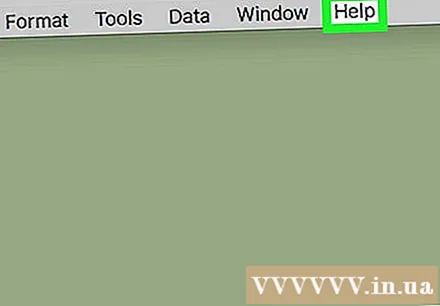
Klik på kortet Hjælp (Hjælp). Denne fane findes i menulinjen øverst på skærmen.
Klik på Søg efter opdateringer (Søg efter opdateringer). Denne indstilling findes på nr. 3 i menuen Hjælp.
- Hvis du ikke kan se "Søg efter opdateringer" i menuen Hjælp, bedes du Klik her for at downloade Microsoft automatisk opdateringsværktøj til den nyeste version.

Vælg "Download og installer automatisk". Denne knap ligger på 3. plads under "Hvordan vil du have opdateringer installeret?" (Hvordan vil du have opdateringen installeret?) I Microsofts automatiske opdateringsværktøj.
Klik på en indstilling Søg efter opdateringer (Kontroller indstillinger) i nederste højre hjørne af vinduet. Dette kontrollerer og installerer de nyeste Microsoft Office-opdateringer på din computer. reklame



